5 effectieve methoden voor screenshot op iPhone 14/Plus/Pro/Pro Max
Het hebben van een nieuwe telefoon is spannend, omdat je er nieuwe dingen over zult leren. Met de release van de iPhone 14 weet je hoe dat moet schermafbeelding op iPhone 14? Na het lezen van dit bericht weet je dat het een vergelijkbare knopindeling heeft voor het maken van schermafbeeldingen, net als de vorige modellen. Maar er zijn meer functies om het scherm van je iPhone vast te leggen, en dit bericht behandelt hoe je een screenshot maakt op de iPhone 14 met de juiste handleidingen. Laten we beginnen!
Gidslijst
Deel 1: Gebruik AnyRec voor screenshot op iPhone 14/Plus/Pro/Pro Max Deel 2: 4 manieren om een screenshot te maken op iPhone 14/Plus/Pro/Pro Max Deel 3: Veelgestelde vragen over iPhone 14-screenshotsDeel 1: Gebruik AnyRec voor screenshot op iPhone 14/Plus/Pro/Pro Max
Als u een schermafbeelding maakt op de iPhone 14, kunt u alleen vastleggen wat er op het scherm verschijnt, maar u kunt er wel een schermvullende schermafdruk mee maken AnyRec Screen Recorder met zijn SnapShot-functie. Hiermee kunt u het hele scherm vastleggen met een effectieve draadkruiscursor die de afmeting van het gebied specificeert. Uiteraard kunt u een geopend tabblad in uw browser selecteren en met één klik vastleggen. Met de tekeneffecten kunt u onbeperkt elementen zoals cijfers, vormen, lijnen en tekst toevoegen. Met AnyRec Screen Recorder is het maken van een screenshot op iPhone 14 moeiteloos.

Maak screenshots met de beste beeldkwaliteit op alle iPhone 14-modellen.
Onbeperkt vastleggen met nauwkeurige metingen voor elk deel van het scherm.
Sla de foto op met toegevoegde effecten zoals verf, penseel en kleur voor highlights.
Schakel het kopiëren van foto's in, maak langere foto's en sla deze op in verschillende formaten.
100% Veilig
100% Veilig
Stap 1.Klik op de knop "Downloaden" om de software te downloaden. Klik op de knop 'Telefoon' om schermafbeeldingen te maken op iPhone 14. Open vervolgens de optie Screen Mirroring vanuit het Configuratiescherm.
100% Veilig
100% Veilig
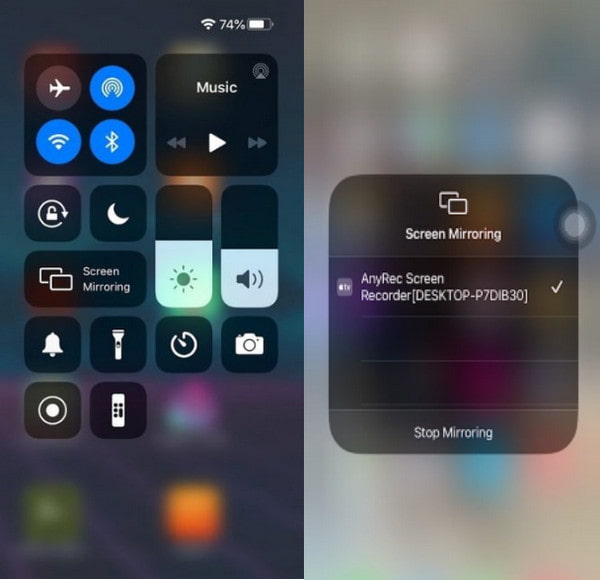
Stap 2.Zodra de apparaten zijn verbonden, ziet u het telefoonscherm op uw monitor. Navigeer naar de inhoud die u wilt vastleggen en klik vervolgens op de knop "SnapShot" om een screenshot te maken.
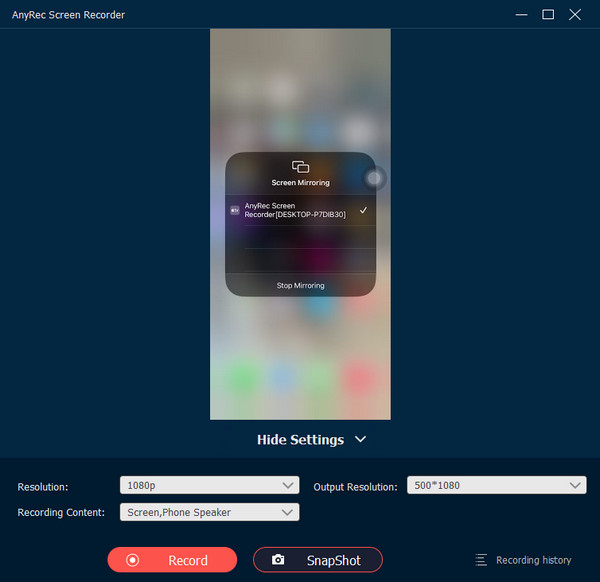
Stap 3.Ga naar de "Opnamegeschiedenis" op de schermrecorder en daar vindt u alle screenshots. Selecteer de knop Delen en kies de sociale media waarnaar u wilt verzenden.
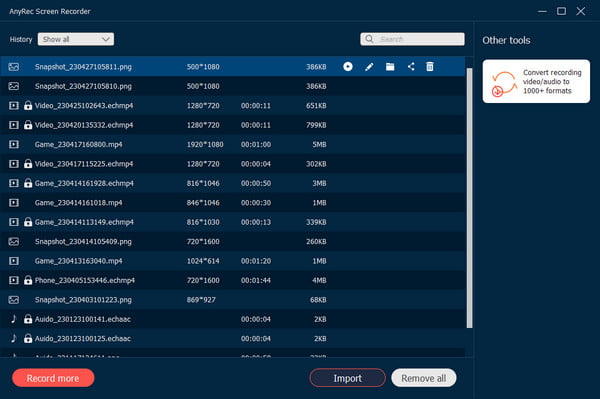
100% Veilig
100% Veilig
Deel 2: 4 manieren om een screenshot te maken op iPhone 14/Plus/Pro/Pro Max
iPhone 14, Plus, Pro en Pro Max hebben dezelfde functies, maar het beste zijn de extra functies voor schermopname. Dit deel behandelt de vier manieren om schermafbeeldingen te maken op de iPhone 14, met gedetailleerde stappen die u kunt volgen. Je kunt ze ook proberen als andere iPhone en iPad screenshot-snelkoppelingen.
Tik op iPhone Terug:
Stap 1.Ga naar de instellingen van je telefoon en ga naar Toegankelijkheid. Tik in het Touch-menu op de optie Back Tap. Kies een actie en of u Dubbeltikken of Triple Tap wilt inschakelen.
Stap 2.Dubbeltik op de achterkant van de iPhone om na de installatie een screenshot te maken. U kunt deze functie ook gebruiken om toegang te krijgen tot AssistiveTouch, bereikbaarheid en andere functies.

Stap 1.De meest gebruikelijke manier om schermafbeeldingen te maken is door tegelijkertijd op de knoppen "Zijde" en "Volume omhoog" te drukken.
Stap 2.Laat de knoppen snel los en de telefoon maakt een screenshot. Er verschijnt een miniatuur in de linkerbenedenhoek van het scherm.
Druk op de zijknoppen:
Stap 1.De meest gebruikelijke manier om schermafbeeldingen te maken is door tegelijkertijd op de knoppen Zijkant en Volume omhoog te drukken.
Stap 2.Laat de knoppen snel los en de telefoon maakt een screenshot. Er verschijnt een miniatuur in de linkerbenedenhoek van het scherm.

Ondersteunende aanraking:
Stap 1.Navigeer naar Instellingen en zoek het menu Toegankelijkheid. Selecteer in het gedeelte Fysiek en Motorisch de optie Aanraken. Schakel de Assistive Touch-schuifregelaar in vanaf het bovenste gedeelte.
Stap 2.Voeg de Screenshot-functie toe door op "Hoofdniveau aanpassen" in de instellingen te tikken. Vervang één pictogram door een screenshot uit de lijst. Je hebt altijd toegang tot de functie via Assistive Touch.
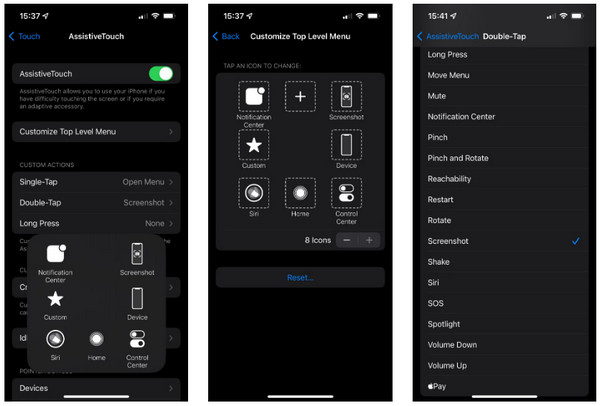
Schermafbeeldingen scrollen in Safari
Stap 1.Deze methode helpt bij het vastleggen van lange pagina's. Om toegang te krijgen tot de scrollende schermafbeelding, drukt u op de zijknop en volume omhoog voor een typische schermafbeelding.
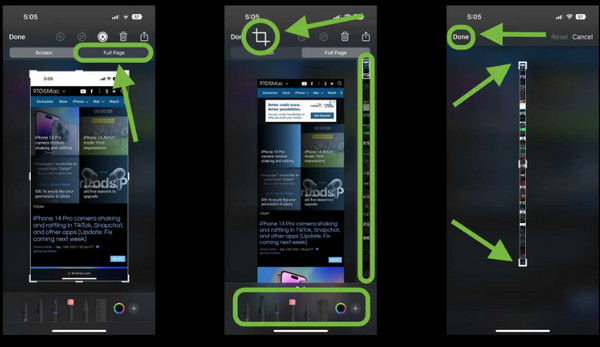
Stap 2.Tik op de miniatuur linksonder in het scherm voordat deze verdwijnt. Tik in de rechterbovenhoek op "Volledige pagina" en de pagina's worden vastgelegd.
Deel 3: Veelgestelde vragen over iPhone 14-screenshots
-
1. Welk afbeeldingsformaat is het standaardformaat voor de schermafbeelding op iPhone 14?
Schermafbeeldingen worden meestal opgeslagen als PNG op de iPhone, wat lastig is als u ze met andere apparaten moet delen. U kunt uw iPhone op een Mac aansluiten en de afbeeldingen converteren met Voorvertoning. Open vervolgens de schermafbeelding en klik op de knop Bestand. Kies het gewenste uitvoerformaat en klik op de Opslaan knop om te voltooien.
-
2. Hoe repareer ik de screenshot-functie op iPhone 14?
Stel dat u een probleem ondervindt op uw apparaat en geen screenshot kunt maken; forceer opnieuw opstarten door op te drukken Startpagina en Stroom knoppen gedurende tien seconden. Een alternatieve manier is om AssistiveTouch te gebruiken om schermafbeeldingen te maken. Maar als het apparaat nog steeds niet reageert, drukt u op de aan / uit-knop en de startknop om scherminhoud vast te leggen.
-
3. Hoe maak je een screenshot op iPhone 14 met Siri?
U kunt Siri gebruiken om gratis een screenshot voor u te maken. Door 'Hey Siri' te zeggen, kun je hem oproepen en zal hij jouw commando opvolgen. Zeg 'Maak een screenshot' en Siri legt automatisch het scherm vast. Dit is een makkelijk alternatief als je je handen niet kunt gebruiken.
Conclusie
iPhone 14 en de nieuwste versie van iOS hebben verbeterde functies, zelfs voor de gebruikelijke. Dit bericht heeft je geholpen te leren hoe je een screenshot kunt maken op de iPhone 14 met verschillende technieken die je op elk moment kunt gebruiken. Maar voor een breder bereik van het vastleggen van uw scherm is AnyRec Screen Recorder de beste screenshot-app voor iOS, Android, Windows en Mac. Het legt ook video en gameplay vast op je telefoon. Probeer deze uitstekende schermrecorder door op de knop te klikken Gratis download knop.
100% Veilig
100% Veilig
